Yakın arkadaşlarınızı veya ailenizi kapatmak için şifrenizi vereceğiniz bir zaman gelebilir. Belki çevrimiçi olmanın hiçbir yolu yoktu ve gelen kutunuzdan bir şeye ihtiyacınız vardı. Parolanız konusunda güvendiğiniz birinin bu bilgileri kendisine saklayıp saklamadığını bilmediğiniz için zaman zaman parolanızı değiştirmeniz gerekir.
Ancak yapılacak o kadar çok şey var ki, bu şifreyi değiştirmeyi unutmak çok kolay. İyi bir şey, Windows 10'da parolanızı değiştirmenizi zorunlu kılan bir seçeneğin olmasıdır. belirli bir süre ve yeni başlayanlar için uygun ve teknik arkadaşınızdan bunu istemek zorunda değilsiniz. herhangi bir yardım.
Yerel Hesaba Geçici Parola Nasıl Verilir
Parolanızın son kullanma tarihini verme seçeneği, Windows bilgisayarınızda varsayılan olarak açık olan bir seçenek değildir. Ancak, bir seçeneği devre dışı bırakarak, bilgisayarınız bunu yapmanıza izin verecektir. Seçeneğe erişmek için çalıştırma kutusunu açmanız gerekecek ve bunu Windows ve R tuşlarına basarak yapabilirsiniz. Çalıştır kutusu açıldığında şunu yazın netplwiz ve Tamam'ı tıklayın.
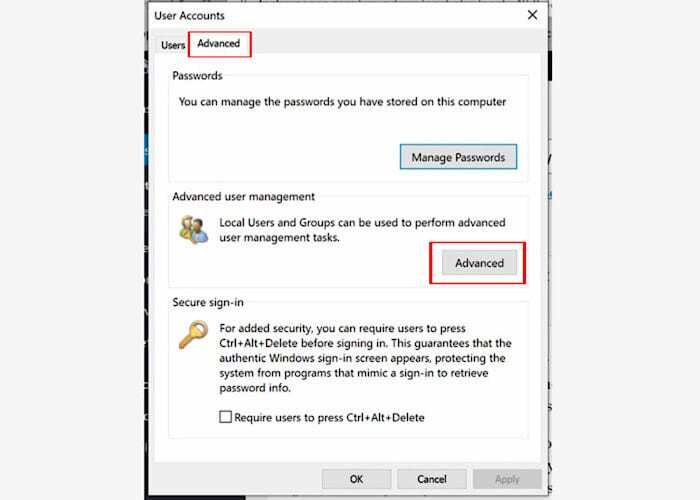
Kullanıcı Hesapları penceresi göründüğünde, Gelişmiş sekmesine ve ardından sağ alttaki Gelişmiş seçeneğine tıklayın.
Yeni pencerede Kullanıcılar klasörü simgesine tıklayın ve parola zamanını değiştirmek istediğiniz Kullanıcıya sağ tıklayın. Yeni pencerede, Yöneticinin Özellikler penceresini açması gereken Özellikler seçeneğine tıklayın.
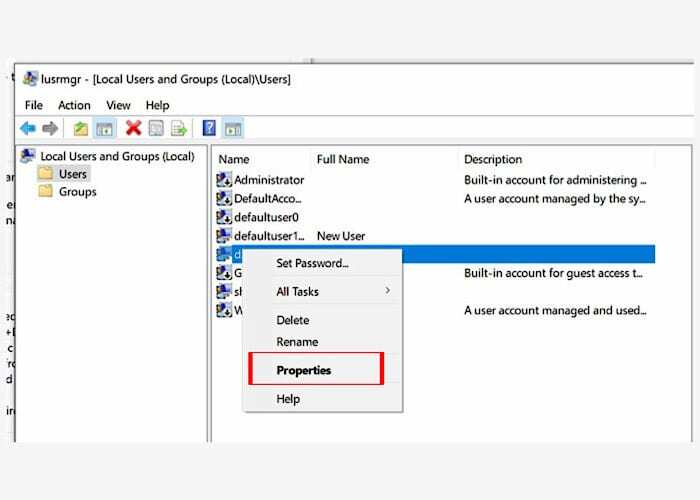
Yeni bir pencere açıldığında, Özellikler seçeneğine tıklayın ve üçüncü seçeneğin işaretini kaldırın; bu, parolanın süresi asla dolmaz seçeneğidir.
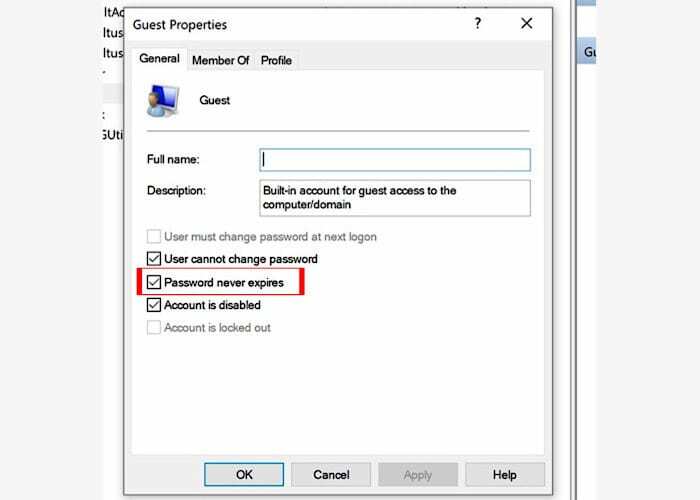
Windows 10 Parolanıza Son Kullanma Tarihi Nasıl Verilir?
Parolanızı ve son kullanma tarihini vermenizi engelleyen özelliği devre dışı bıraktığınıza göre, artık parola son kullanma tarihini verme zamanı. 42 gün uygunsa, Windows 10 için varsayılan zaman olduğundan, her şeyi olduğu gibi bırakmak en iyisidir.
Başlamak için, bunu yapmak için Komut İstemi'ni veya Windows PowerShell'i kullanmanız gerekir. Arama seçeneğinde aratarak Komut İstemi'ni açabilir ve PowerShell'i açabilirsiniz. PowerShell'i yönetici olarak açmak için Windows başlat menüsüne sağ tıklayın ve bu seçeneği seçin.

PowerShell penceresinde şunu yazın net hesaplarve komutun doğru girildiğini bildiren bir mesaj almalısınız. Şifre tarihini değiştirmek için, net hesapları yazın /maxpwage: 00 ve parolanın sürmesini istediğiniz gün sayısı için çift sıfırları değiştirin. Enter'a basmayı unutmayın.
Çözüm
Parolanızı ne kadar sık değiştirirseniz, hesabınızın saldırıya uğrama olasılığı o kadar düşük olur. Görüldüğü gibi şifrelerdeki süreyi değiştirme adımları başlangıç seviyesindedir. Parolanızın ne kadar sürmesini istiyorsunuz? Aşağıdaki yorumlarda düşüncelerinizi benimle paylaşın.